Correzione: messaggio OnePlus scaduto o non disponibile

Se l'errore Messaggio scaduto o non disponibile ti impedisce di leggere i tuoi messaggi di testo o MMS, svuota la cache dell'app Messaggi.

Se passi molto tempo a giocare sul tuo dispositivo OnePlus , hai già familiarità con la modalità di gioco. Con questa opzione abilitata, il telefono blocca automaticamente tutte le notifiche in arrivo per migliorare la tua esperienza di gioco. In questo modo, puoi concentrarti sul gioco a cui stai giocando senza essere disturbato da notifiche indesiderate . Allo stesso tempo, il tuo dispositivo indirizza più risorse al tuo gioco, aumentando la velocità e le prestazioni dell'app per ridurre la latenza. Abbastanza bello, non è vero?
Ma molti utenti pensano che la modalità di gioco sia troppo invadente e preferirebbero disabilitare l'opzione. Devi seguire alcuni passaggi specifici per far uscire il tuo dispositivo dalla modalità di gioco.
A seconda del modello OnePlus e della versione di OxygenOS, i passaggi da seguire per modificare le impostazioni della modalità di gioco potrebbero essere leggermente diversi.
Vai a Impostazioni e seleziona Utilità .
Tocca lo spazio di gioco e vai alle impostazioni dello spazio di gioco (angolo in alto a destra).
Disattiva l'opzione che dice Nascondi spazio di gioco .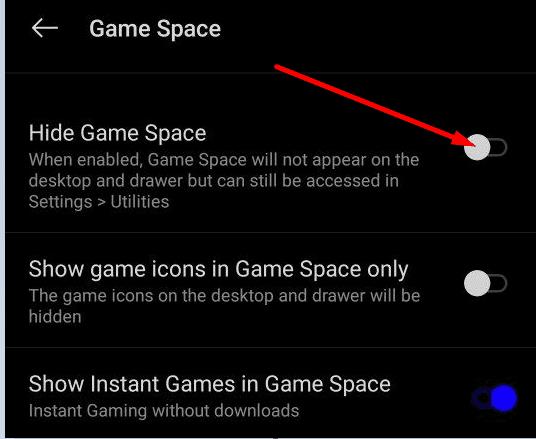
Riavvia il telefono, quindi vai al passaggio 2 per disabilitare la modalità di gioco.
C'è un altro metodo che puoi usare per accedere alle impostazioni dello spazio di gioco. Vai alla schermata Home e scorri verso l'esterno con due dita.
Dopo aver abilitato l'app Game Space, aprila e vedrai tutte le app che attivano la modalità di gioco. Quindi premi a lungo l'icona del gioco per cui desideri disabilitare la modalità di gioco. Quando l' opzione Rimuovi appare sullo schermo, selezionala e conferma la tua scelta se richiesto. Ripeti i passaggi per ogni app o gioco. Quando hai finito, puoi nascondere l'app Game Space.
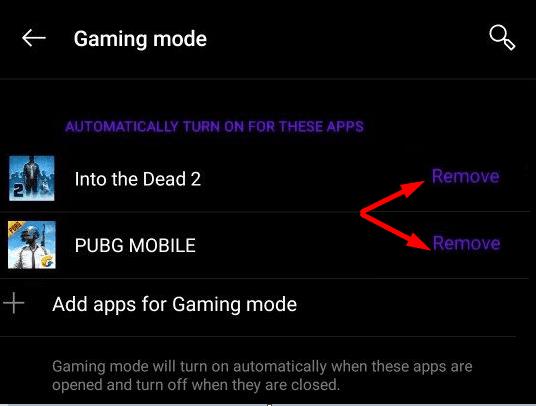
Tieni presente che è necessario ripetere il processo ogni due settimane circa. I tuoi giochi tornano automaticamente nell'elenco ogni volta che ricevono un aggiornamento.
Non puoi disattivare Game Space sul tuo dispositivo OnePlus. Quello che puoi fare è nascondere l'app. Vai su Impostazioni → Utilità → Impostazioni spazio di gioco (angolo in alto a destra) → e attiva Nascondi spazio di gioco .
Molti utenti OnePlus odiano davvero la sezione Game Space. Lo considerano un puro bloatware che non hanno mai chiesto. Game Space si attiva automaticamente quando si gioca a giochi che mostrano informazioni a cui gli utenti non sono realmente interessati. Ciò che è ancora più fastidioso è che Game Space a volte identifica i non giochi come giochi.
⇒ Nota rapida : gli utenti esperti hanno suggerito di utilizzare ADB (Android Debug Bridge) per completare il lavoro e disabilitare Game Space. Lo strumento è incluso nel pacchetto Android SDK Platform-Tools . Esegui il comando adb shell pm disable-user com.oneplus.gamespace per disabilitare Game Space.
Al momento non è possibile rimuovere o disinstallare completamente l'app Game Space dal dispositivo OnePlus. Puoi solo nasconderlo.
Agli utenti OnePlus non piace molto l'app Game Space e la rimuoverebbero volentieri se fosse possibile. La modalità di gioco è un'opzione che fa parte dell'app Game Space. Per disabilitarlo, devi andare su Spazio di gioco, toccare a lungo il gioco per cui desideri disabilitare la modalità di gioco, quindi premere l'opzione Rimuovi. Qual è la tua opinione sull'app Game Space? Amore o odio? Condividi i tuoi pensieri nei commenti qui sotto.
Se l'errore Messaggio scaduto o non disponibile ti impedisce di leggere i tuoi messaggi di testo o MMS, svuota la cache dell'app Messaggi.
L'immagine visualizzata o l'immagine del profilo di qualsiasi account, social media o altro, è un identificatore cruciale. Permette ai nostri colleghi e amici di dare un volto ai nostri nomi, costruire un senso di fiducia...
Se non riesci ad aggiornare app e giochi su OnePlus, aggiorna la tua versione di OxygenOS e disinstalla i precedenti aggiornamenti dell'app Google Play.
Le storie di Facebook possono essere molto divertenti da creare. Ecco come puoi creare una storia sul tuo dispositivo Android e computer.
Scopri come disabilitare i fastidiosi video in riproduzione automatica in Google Chrome e Mozilla Firefox con questo tutorial.
Risolvi un problema in cui il Samsung Galaxy Tab A è bloccato su uno schermo nero e non si accende.
Leggi ora per scoprire come eliminare musica e video da Amazon Fire e tablet Fire HD per liberare spazio, eliminare ingombri o migliorare le prestazioni.
Stai cercando di aggiungere o rimuovere account email sul tuo tablet Fire? La nostra guida completa ti guiderà attraverso il processo passo dopo passo, rendendo veloce e facile la gestione dei tuoi account email sul tuo dispositivo preferito. Non perdere questo tutorial imperdibile!
Un tutorial che mostra due soluzioni su come impedire permanentemente l
Questo tutorial ti mostra come inoltrare un messaggio di testo da un dispositivo Android utilizzando l
Come abilitare o disabilitare le funzionalità di correzione ortografica nel sistema operativo Android.
Ti stai chiedendo se puoi usare quel caricabatteria di un altro dispositivo con il tuo telefono o tablet? Questo post informativo ha alcune risposte per te.
Quando Samsung ha presentato la sua nuova linea di tablet flagship, c’era molto da essere entusiasti. Non solo il Galaxy Tab S9 e S9+ offrono gli aggiornamenti previsti, ma Samsung ha anche introdotto il Galaxy Tab S9 Ultra.










